Cara Mengganti Foto Profil Gmail di HP dan Laptop – Foto Profil merupakan salah satu tanda pengenal kita ketika menggunakan media social seperti Facebook, WhatsApp, Line, dan media social lainnya.
Selain itu kamu juga bisa memasang Foto Profil pada akun Gmail kamu yang sama fungsinya seperti di akun media social yaitu berguna untuk menjadi tanda pengenal dan agar orang yang ingin mengirimkan ke kita tidak salah kirim karena sudah melihat foto kita sebelumnya.
Foto Profil pada akun Gmail juga dapat kamu ubah-ubah sesuai keinginan kamu, dapat menggunakan foto asli diri kamu ataupun menggunakan foto lainnya yang bisa menjadi ciri bahwa itu akun Google asli kamu.
Mengubah foto Profil pada Gmail dapat kamu lakukan dengan 2 cara yaitu menggunakan Hp ataupun menggunakan PC atau Laptop, menggantinya pun cukup mudah dan bisa terbilang cepat.
Baca juga : Cara Mengganti Nama di Akun Gmail
Berikut ini Cara Mengganti Foto Profil Gmail di HP dan Laptop
Menggunakan HP
- Langkah pertama yang harus kamu lakukan adalah membuka aplikasi Gmail yang biasanya sudah ada di setiap aplikasi.
- Langkah selanjutnya klik pada garis 3 yang ada di pojok kanan kiri atas dari aplikasi Gmail.

- Kemudian akan terbuka beberapa menu, scroll sampai bawah dan pilih menu Setelan.

- Setelah menekan menu Setelan tersebut maka langkah selanjutnya adalah memilih akun Gmail yang ingin di setting, namun apabila akun Gmail kamu hanya 1 akan langsung masuk ke langkah selanjutnya.
- Setelah memilih maka langkah selanjutnya adalah mengklik pada bagian Kelola Akun Google Anda.

- Selanjutnya pilih pada bagian Info pribadi.

- Ketika berada di Info Pribadi kamu bisa menekan pada bagian Foto Profil yang biasanya ada logo kamera di bawahnya.
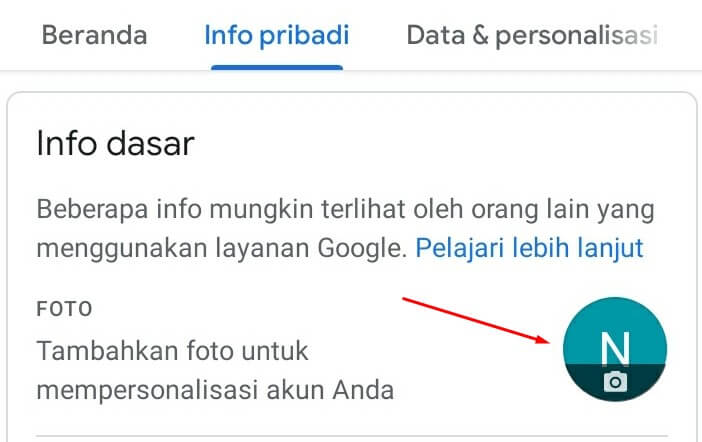
- Setelah itu maka akan keluar sebuah peringatan maka kamu bisa menekan pada bagian Tetapkan Foto Profil.

- Selanjutnya pilih ingin mengambil foto langsung atau ingin pilih foto yang ada di galeri, untuk memilih foto pilih pada Pilih foto.

- Kemudian pilih foto pada galeri Hp kamu.
- Dan Tentukan dengan cara crop dengan yang sudah disediakan oleh Gmail.
- Selanjutnya jika sudah klik pada bagian Terima.
- Dan dengan begitu Foto Profil Gmail kamu akan berubah menjadi foto yang telah kamu tentukan sebelumnya.
Baca juga : Cara Mengganti Password Gmail
Menggunakan Komputer, PC atau Laptop
- Hal pertama yang harus kamu lakukan adalah membuka sebuah browser bisa menggunakan Chrome, Mozilla, Microsoft Edge, Opera Mini, dan lainnya.
- Setelah membuka Browser maka langkah selanjutnya adalah membuka Gmail pada menu pencarian dan langsung masuk ke Gmail.
- Selanjutnya login menggunakan Gmail yang ingin diganti Foto Profilnya tersebut.
- Setelah login kamu bisa menekan pada foto profil yang ada di pojok kanan atas dan selanjutnya pilih Manage yout Google Account.
 Apabila sudah masuk ke Manage your Google Account maka akan terlihat beberapa informasi dan di menu ini kamu harus memilih Personal Info.
Apabila sudah masuk ke Manage your Google Account maka akan terlihat beberapa informasi dan di menu ini kamu harus memilih Personal Info.
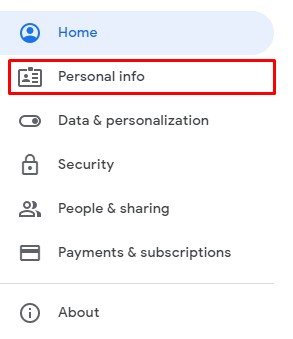
- Pada Personal Info akan terlihat Basic Info, pada Basic Info tersebut kamu harus memilih pada Foto Profil dengan mengklik Profil nya apabila ingin mengubahnya.

- Selanjutnya akan keluar menu Select profile phto dan klik pada bagian tengah menu yang bertuliskan Select a photo from your computer.

- Setelah menekan tombol tersebut maka akan langsung keluar file manager, pilih foto yang ingin kamu gunakan di file manager, dan jika sudah memilih tekan pada tombol Open atau bisa klik 2x pada foto tersebut.
- Maka akan otomatis terupload ke Google kamu dan tunggu beberapa saat hingga selesai.
- Sesuaikan foto dengan menggunakan crop yang sudah disediakan.
- Jika sudah klik pada bagian Set as profile photo.

- Dan dengan cara itu akan otomatis berubah foto profil Gmail kamu.
Sekian artikel mengenai Cara Mengganti Foto Profil Gmail di HP dan Laptop, apabila kamu tertarik dengan artikel lainnya di blog ini maka kamu bisa mengunjungi : Kabelkusutblog.com

 Apabila sudah masuk ke Manage your Google Account maka akan terlihat beberapa informasi dan di menu ini kamu harus memilih Personal Info.
Apabila sudah masuk ke Manage your Google Account maka akan terlihat beberapa informasi dan di menu ini kamu harus memilih Personal Info.

